Poista kaikki iPhonen, iPadin tai iPodin sisältö ja asetukset helposti ja pysyvästi.
- Poista iPhonen roskapostitiedostot
- Tyhjennä iPadin välimuisti
- Poista iPhone Safari -evästeet
- Poista iPhone-välimuisti
- Tyhjennä iPad-muisti
- Tyhjennä iPhone Safari -historia
- Poista iPhonen yhteystiedot
- Poista iCloud-varmuuskopio
- Poista iPhone-sähköpostit
- Poista iPhone WeChat
- Poista iPhone WhatsApp
- Poista iPhone-viestit
- Poista iPhone Photos
- Poista iPhone-soittolista
- Poista iPhonen rajoitusten pääsykoodi
Kuinka poistaa sovelluksia iPhonesta huipputason menetelmillä
 Käyttäjän Lisa Ou / 03. maaliskuuta 2023 09:00
Käyttäjän Lisa Ou / 03. maaliskuuta 2023 09:00Pidätkö erilaisten sovellusten lataamisesta iPhonellesi? Sovellukset ovat kuin bonusominaisuuksia, joita voit lisätä laitteeseesi milloin haluat. Ne ovat saatavilla App Storesta, joten ne voidaan asentaa nopeasti. Siksi se tekee myös useiden sovellusten asentamisesta helppoa ja vie runsaasti tilaa. Joskus et huomaa, että iPhonesi tallennustila on vähitellen riittämätön tämän vuoksi. Ja riittämätön tallennustila johtaa usein laitteen hitaan toimintaan. Tai vielä pahempaa, se aiheuttaa viivettä, joka estää sinua käyttämästä iPhonea oikein. Näin ollen sovellusten poistaminen laitteesta on paras toimenpide tämän tilanteen korjaamiseksi.
FoneEraser for iOS on paras iOS-tiedonpuhdistin, joka voi helposti poistaa kaiken iPhonen, iPadin tai iPodin sisällön ja asetukset kokonaan ja pysyvästi.
- Puhdista ei-toivotut tiedot iPhonesta, iPadista tai iPod touchista.
- Poista tiedot nopeasti yhdellä kerralla, mikä voi säästää aikaa paljon tiedostoja varten.
Nyt kysymys kuuluu, kuinka poistat sovelluksia iPhone 7:stä, 8:sta ja muista malleista? Onneksi löydät vastauksen tästä artikkelista. On olemassa erilaisia tapoja poistaa sovelluksia iPhonessa, mutta parhaita ei ole vielä löydetty. Siksi kokeilimme useita työkaluja ja menetelmiä verkossa jäljittääksemme johtavat ja kerätäksemme ne tähän viestiin. Voit kuitenkin luottaa siihen, että alla kirjoitetut osat ratkaisevat ongelmasi iPhone-sovellusten kanssa. Jos tarvitset menetelmän, joka poistaa yhden tai useita sovelluksia kerralla, se ei ole ongelma. Sinun tarvitsee vain valita sinulle sopiva menetelmä ja jatkaa sovelluksen poistamista.
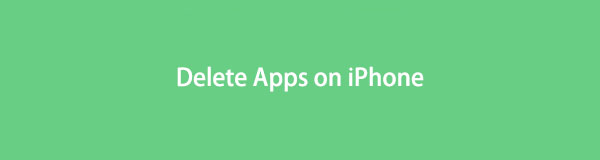

Opasluettelo
Osa 1. Sovellusten poistaminen iPhonesta aloitusnäytöllä
Sovellusten poistaminen aloitusnäytöstä on luultavasti helpoin tapa poistaa ne iPhonessa. Tarvitset vain muutaman napautuksen, ja voit poistaa sovelluksen laitteestasi muutamassa sekunnissa. Mutta tämän menetelmän ongelma on, että sinun on poistettava sovellukset yksitellen. Ei ole mahdollista poistaa useita sovelluksia samanaikaisesti menettämättä tietoja, koska voit suorittaa poistoprosessin vain jokaiselle sovellukselle yksitellen.
Toimi alla olevien ongelmattomien ohjeiden mukaisesti saadaksesi tietoa sovelluksen poistamisesta iPhone 7:stä, 8:sta, 9:stä ja muista malleista aloitusnäytöltä:
Vaihe 1Avaa iPhonesi lukitus ja siirry sen aloitusnäyttöön, jossa sovellukset sijaitsevat. Etsi tai pyyhkäise näyttöä, kunnes näet sovelluksen, jota et tarvitse tai jonka haluat poistaa.
Vaihe 2Kun löydät sovelluksen, napauta sitä äläkä päästä näytöstä irti. Vapauta pito vain, kun sovellus heiluu ja an "X" or "-" symboli näkyy sovelluksen kuvakkeen vasemmassa yläkulmassa.
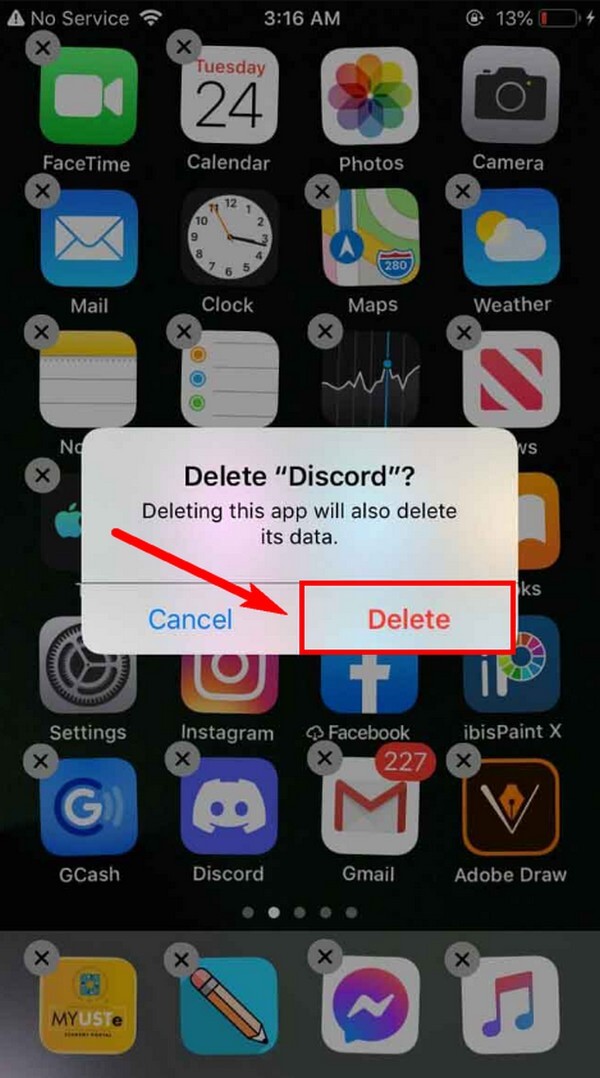
Vaihe 3Jos napautat "x” -symboli, ponnahdusikkuna, jossa pyydetään vahvistusta poistamiselle, tulee näkyviin iPhonesi näytölle. Napauta Poista -välilehteä lopettaaksesi prosessin. Sovellus poistetaan sitten laitteestasi.
Osa 2. Sovellusten poistaminen iPhonesta Asetukset-sovelluksessa
Toisaalta sovellusten poistaminen päällä Asetukset on myös yksi suosituimmista tavoista tässä asiassa. Kuten yllä oleva menetelmä, siinä on yksinkertaisia vaiheita, jotka voit suorittaa tehokkaasti iPhonessasi. Ainoa asia, joka sinun tulee huomata, on, että tässä menetelmässä on enemmän vaiheita. Tästä syystä saatat silti tarvita kopion vaiheista toisen tai kolmannen kerran poistaessasi sovelluksia prosessin muistamiseksi. Lisäksi tämä menetelmä tarjoaa myös vain yhden sovelluksen poistamisen kerrallaan. Mutta älä huoli; voit siirtyä seuraavaan osaan, jos sinulla on useita poistettavia sovelluksia ja haluat säästää aikaa ja vaivaa.
Toimi alla olevien ongelmattomien ohjeiden mukaisesti saadaksesi tietoa sovellusten poistamisesta iPhone 7:stä, 8:sta, 9:stä ja muista malleista Asetukset-sovelluksessa:
Vaihe 1Avaa iPhone ja katso sovelluksesi. Kun näet tukkia -kuvaketta, napauta sitä päästäksesi käsiksi Asetukset. Vieritä hieman alaspäin ja napauta sitten general Tab.
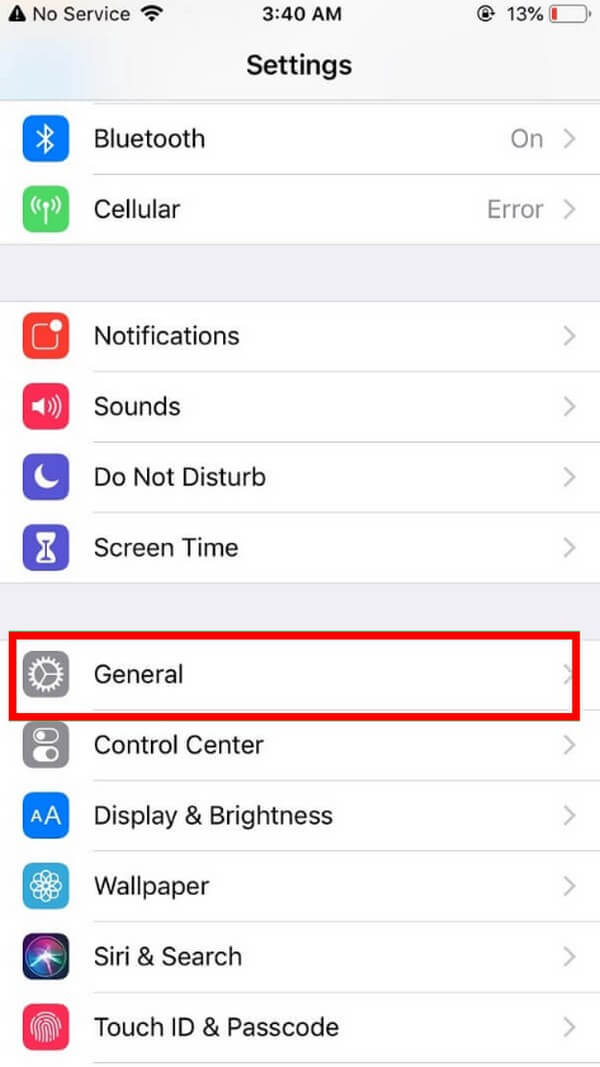
Vaihe 2Vieritä seuraavassa näytössä uudelleen alaspäin, kunnes näet iPhone-tallennustila -välilehti. Napauta sitä ja napauta sitten Hallitse Storage jälkeenpäin. Sen sisällä on luettelo iPhoneen asennetuista sovelluksista. Niiden viemä tila näkyy myös näytöllä.

Vaihe 3Valitse sovellus, jonka haluat poistaa iPhonesta. Seuraava käyttöliittymä näyttää sitten a Poista sovellus -välilehti. Napsauta sitä poistaaksesi sovelluksia laitteeltasi.
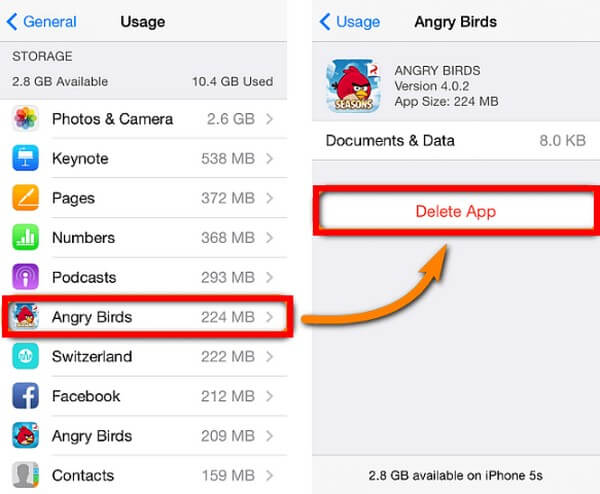
Osa 3. Sovellusten poistaminen iPhonesta FoneEraser for iOS -sovelluksella
Jos tarvitset edistyneemmän tavan poistaa sovelluksia iPhonesta, kokeile FoneEraser iOS: lle. Tämä ohjelma tarjoaa parhaat ominaisuudet puhdista iOS-laitteesi. Tämä sisältää poistotason vaihtoehdot, mikä tekee sovelluksen poistamisesta nopeampaa ja järjestelmällisempää. FoneEraser for iOS -sovelluksella voit myös poistaa iPhonestasi muita tietotyyppejä, kuten valokuvia, videoita, viestejä, yhteystietoja ja paljon muuta. Ja onneksi tämä työkalu on yhteensopiva sekä Mac- että Windows-tietokoneiden kanssa.
FoneEraser for iOS on paras iOS-tiedonpuhdistin, joka voi helposti poistaa kaiken iPhonen, iPadin tai iPodin sisällön ja asetukset kokonaan ja pysyvästi.
- Puhdista ei-toivotut tiedot iPhonesta, iPadista tai iPod touchista.
- Poista tiedot nopeasti yhdellä kerralla, mikä voi säästää aikaa paljon tiedostoja varten.
Toimi alla olevien ongelmattomien ohjeiden mukaisesti saadaksesi tietoa sovelluksen poistamisesta iPhone 8, 7, 9 ja muissa malleissa FoneEraser iOS: lle:
Vaihe 1Siirry FoneEraser for iOS:n viralliselle verkkosivustolle ja napsauta Ilmainen lataus -painiketta Windows-painikkeella sivun vasemmassa reunassa. Sillä välin, jos käytät Macia, napsauta Siirry Mac-versioon nähdäksesi Apple-logolla varustetun version. Kun lataus on valmis, aloita ohjelman asennus suorittaaksesi sen tietokoneellasi.
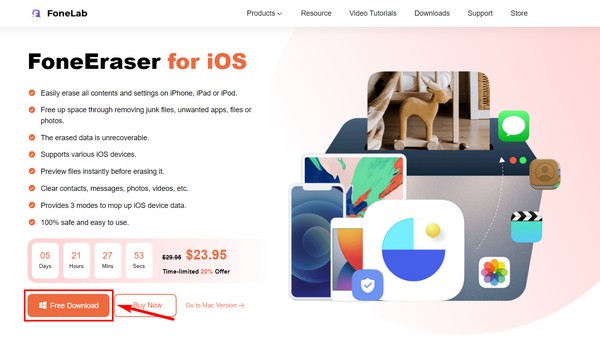
Vaihe 2Kun FoneEraser for iOS:n ensisijainen käyttöliittymä tulee näkyviin, liitä iPhone USB-kaapelilla tietokoneeseen. Varmista, että se on yhteensopiva muodostaaksesi yhteyden onnistuneesti. Tämän jälkeen paina Pikaskannaus käyttöliittymän alareunassa, jotta ohjelma voi lukea iPhone-tietosi.
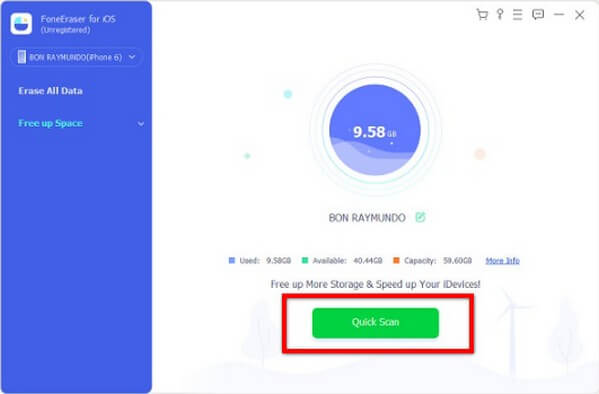
Vaihe 3Kun skannaus on valmis, napsauta Vapauta tilaa alanuoli vasemmassa ruudussa näyttääksesi vaihtoehdot. Klikkaa Poista sovellukset, ja iPhonesi sovellukset näkyvät sitten näytön oikealla alueella.
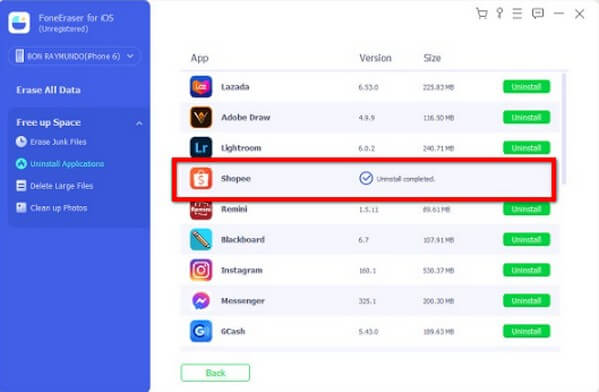
Vaihe 4Jokaisella sovelluksella on Uninstall painike kohdistettuna niihin. Napsauta sitä, jonka haluat poistaa, poistaaksesi sovelluksen nopeasti. Ja siinä se. Tällöin olet onnistuneesti poistanut sovelluksesi.
FoneEraser for iOS on paras iOS-tiedonpuhdistin, joka voi helposti poistaa kaiken iPhonen, iPadin tai iPodin sisällön ja asetukset kokonaan ja pysyvästi.
- Puhdista ei-toivotut tiedot iPhonesta, iPadista tai iPod touchista.
- Poista tiedot nopeasti yhdellä kerralla, mikä voi säästää aikaa paljon tiedostoja varten.
Osa 4. Usein kysytyt kysymykset sovellusten poistamisesta iPhonessa
Kuinka poistat sovelluksia iPhone 7:stä nopeammin?
Perusmenetelmä sovelluksen poistamiseen iPhonessa edellyttää manuaalista poistamista jokaisesta sovelluksesta, mikä pidentää prosessia, varsinkin jos poistat useita sovelluksia. Onneksi voit asentaa ohjelmia, kuten FoneEraser iOS: lle, joka mahdollistaa nopeamman asennuksen poistoprosessin.
Miksi en voi poistaa sovelluksia iPhonestani?
Jos et voi poistaa sovelluksia iPhonesta, saatat tarvita laitteeseen liitetyn Apple ID:n ja salasanan. Siksi suosittelemme FoneEraser iOS: lle sen sijaan, että voit poistaa sovelluksia ilman rajoituksia.
Voiko FoneEraser for iOS poistaa sovelluksia iPadista?
Kyllä se voi. FoneEraser iOS: lle, kuten sen nimi osoittaa, tukee useita iOS-laitteita. Tämä sisältää erilaisia iPhone-, iPad- ja iPod Touch -malleja. Ja vaikka käytät tätä ohjelmaa Windows-tietokoneessa, voit silti yhdistää iOS-laitteesi.
Jos kohtaat muita ongelmia laitteesi kanssa, katso FoneLab-verkkosivustolta luotettavampia työkaluja, kuten FoneEraser iOS: lle. Voit myös jättää kysymyksiä tai ehdotuksia alla olevaan laatikkoon.
FoneEraser for iOS on paras iOS-tiedonpuhdistin, joka voi helposti poistaa kaiken iPhonen, iPadin tai iPodin sisällön ja asetukset kokonaan ja pysyvästi.
- Puhdista ei-toivotut tiedot iPhonesta, iPadista tai iPod touchista.
- Poista tiedot nopeasti yhdellä kerralla, mikä voi säästää aikaa paljon tiedostoja varten.
